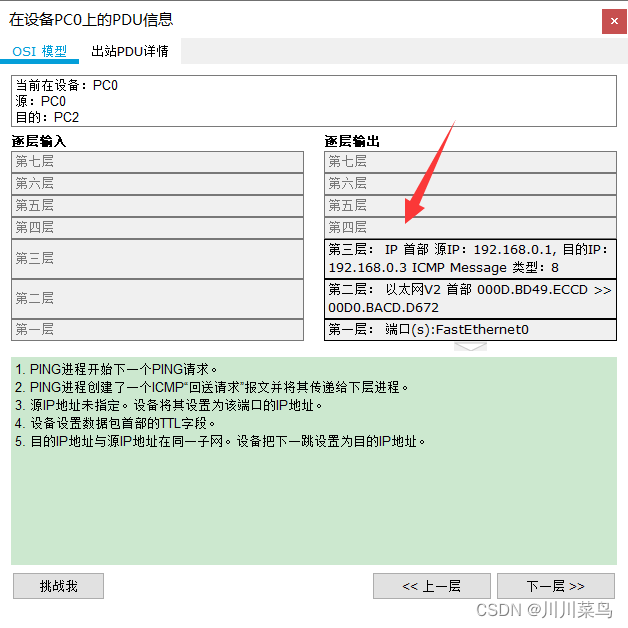文章目录
搭建第一个网络拓扑
基本搭建连接
- 搭建第一个网络拓扑
- 基本搭建连接
- 网络配置
- 网络通信检查与仿真
选择终端设备: 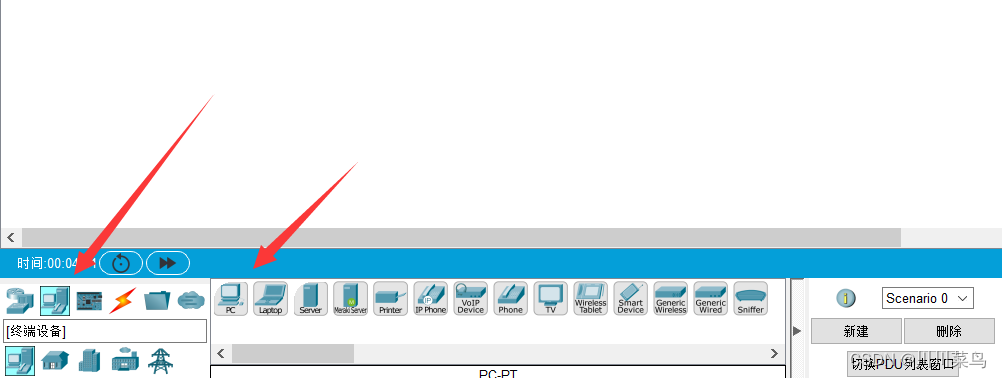 鼠标拖动到上面空白部分:
鼠标拖动到上面空白部分: 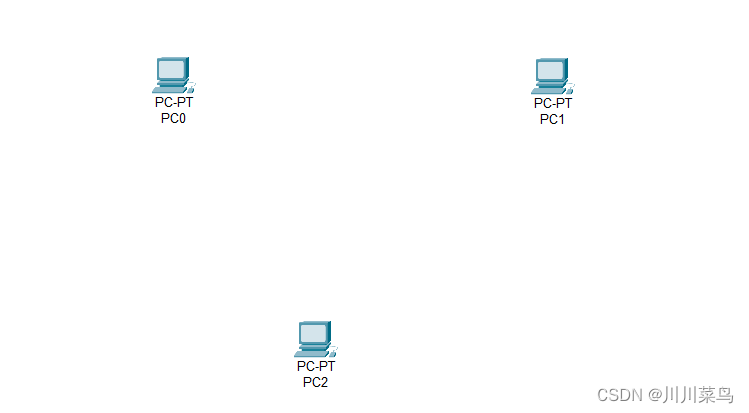 添加网络互连设备,这里选择集线器:
添加网络互连设备,这里选择集线器: 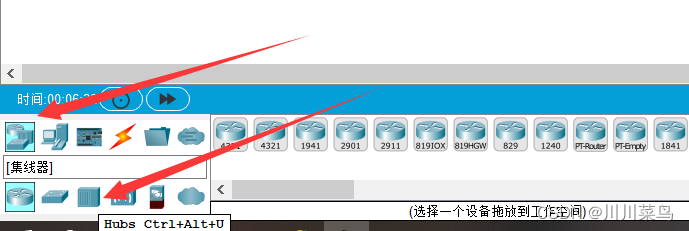 拖动到中间:
拖动到中间: 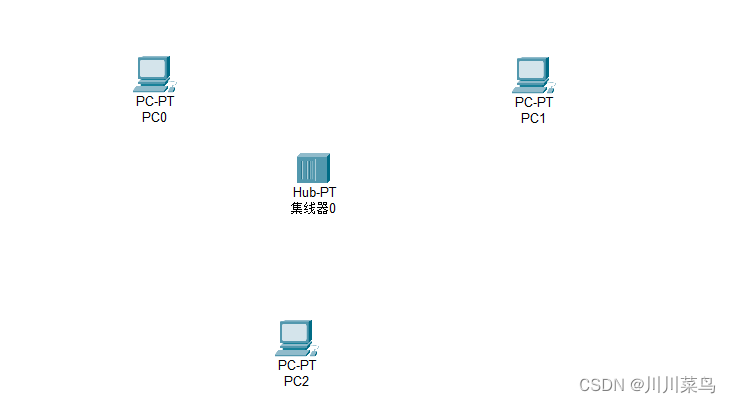 接着连接,选择自动连接线:
接着连接,选择自动连接线: 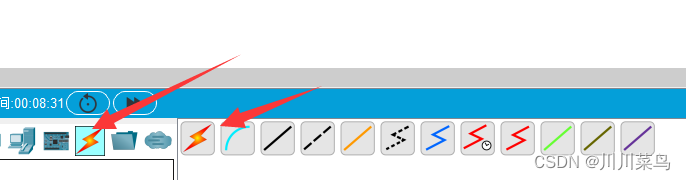 两两连接如下:
两两连接如下: 
这里简单的做IP配置即可,单击一台主机:
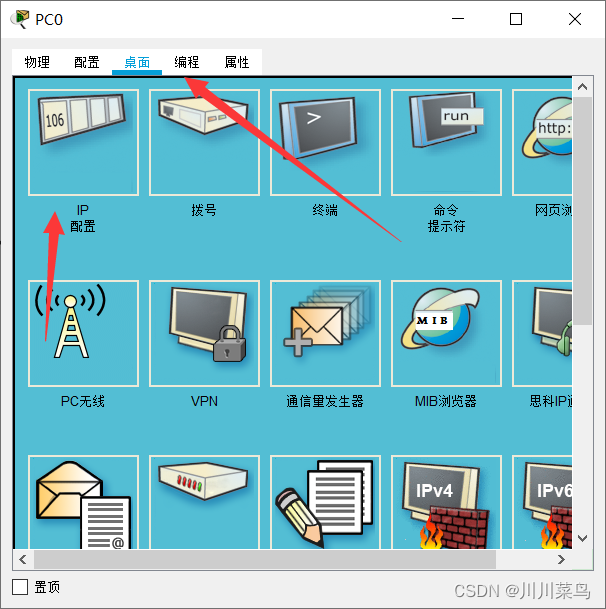 这里输入IP地址为:192.168.0.1,回车即可,子网掩码会默认填充。
这里输入IP地址为:192.168.0.1,回车即可,子网掩码会默认填充。 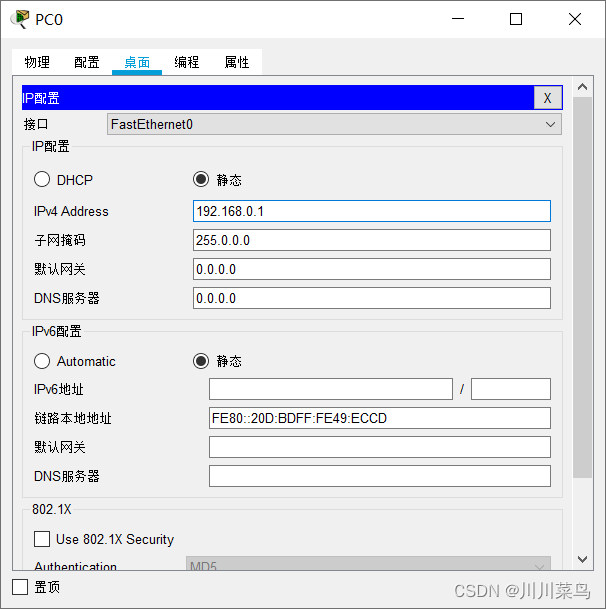
然后关闭即可,其它的两台主机以相同方式配置如下: 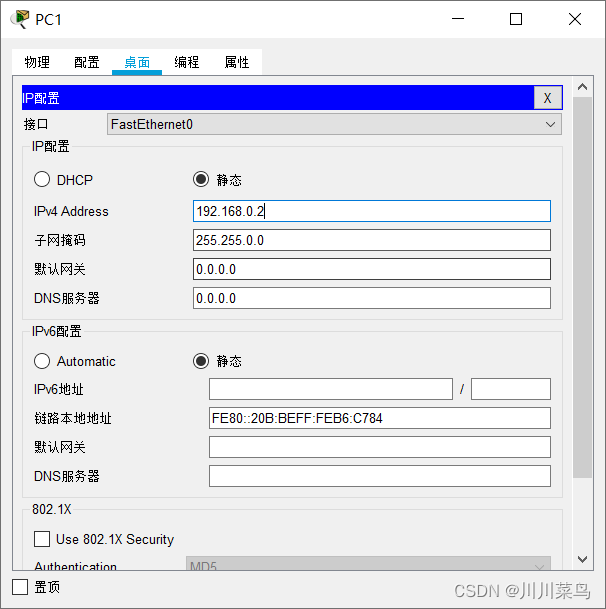
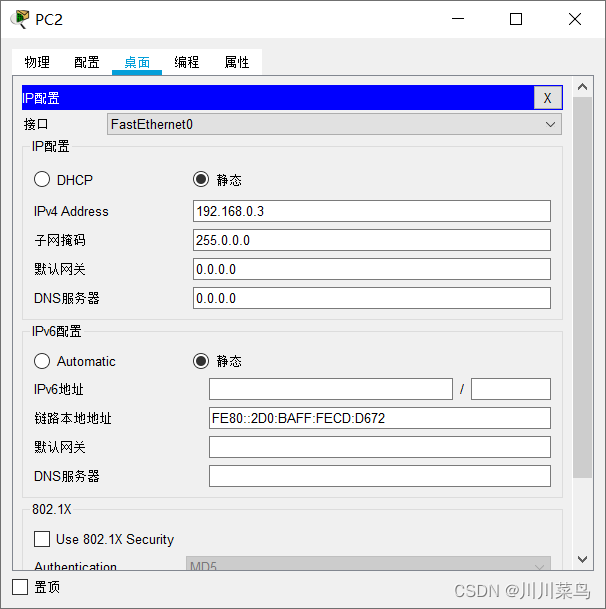
IP地址格式暂且不说,后续学习。
网络通信检查与仿真我们通过主机向另一台主机发送数据包来检查: 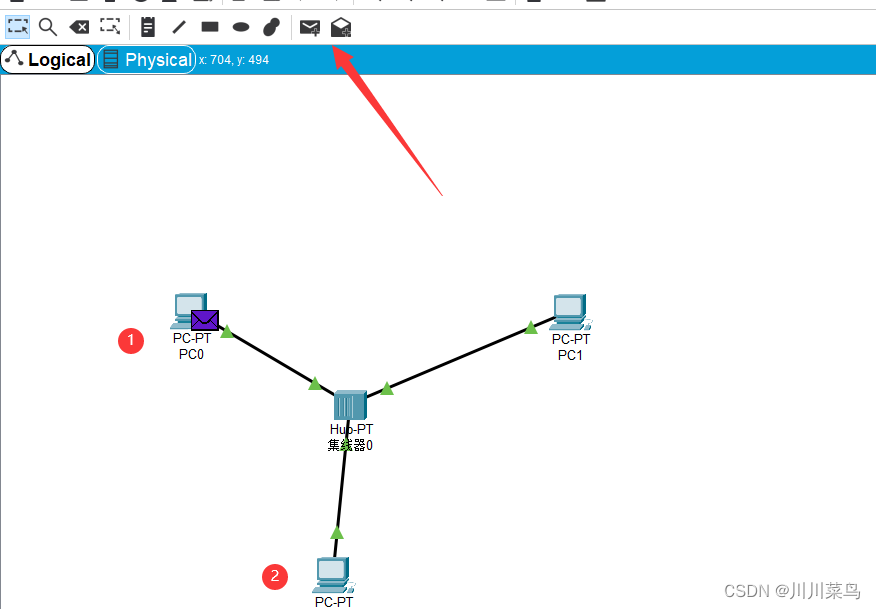 我们这里是从PC0发送到PC2,发送很快,右下角可以看到是成功了:
我们这里是从PC0发送到PC2,发送很快,右下角可以看到是成功了:  把刚刚的传输产出,下面切换到仿真模式,再次进行相同通信:
把刚刚的传输产出,下面切换到仿真模式,再次进行相同通信: 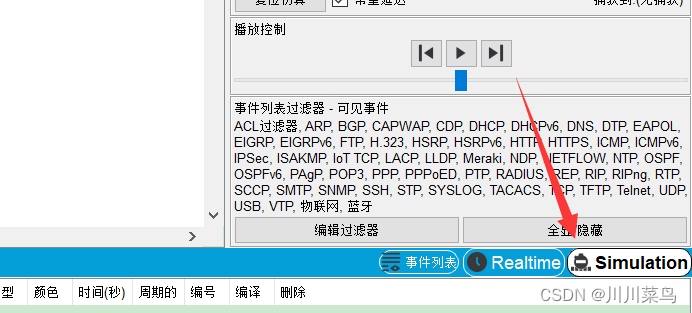 通过控制播放来演示整个过程:
通过控制播放来演示整个过程: 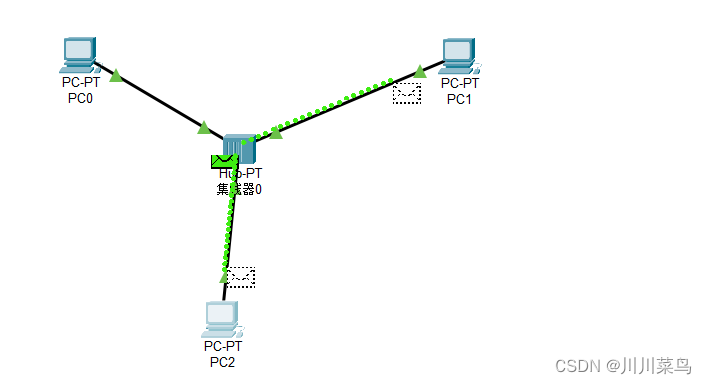
 查看一下第一个数据包位置:
查看一下第一个数据包位置: